티스토리 뷰
반응형

1. 디렉터리가 있는지 확인하기
mkdir -p /usr/share/man/man12. apt update
sudo apt-get update && sudo apt-get upgrade3. Jenkins 를 설치하기 전에 자바 버전 확인하기 (자바가 설치되어 있지 않으면 실행할 수 없어요, 자바가 설치되신 분은 바로 다음 스텝으로 넘어가시면 됩니다)
저의 Ubuntu OS 자바 설치 방법입니다: https://abbo.tistory.com/182
java -version4. Jenkins Key 파일 다운로드
sudo wget -q -O - https://pkg.jenkins.io/debian/jenkins.io.key | sudo apt-key add -
echo deb http://pkg.jenkins.io/debian-stable binary/ | sudo tee /etc/apt/sources.list.d/jenkins.list'2020년 4월에 키값이 업데이트되어 다시 이전에 받으신 분들은 다시 업데이트 해야 한다고 합니다. 공식 사이트 주소 링크입니다.
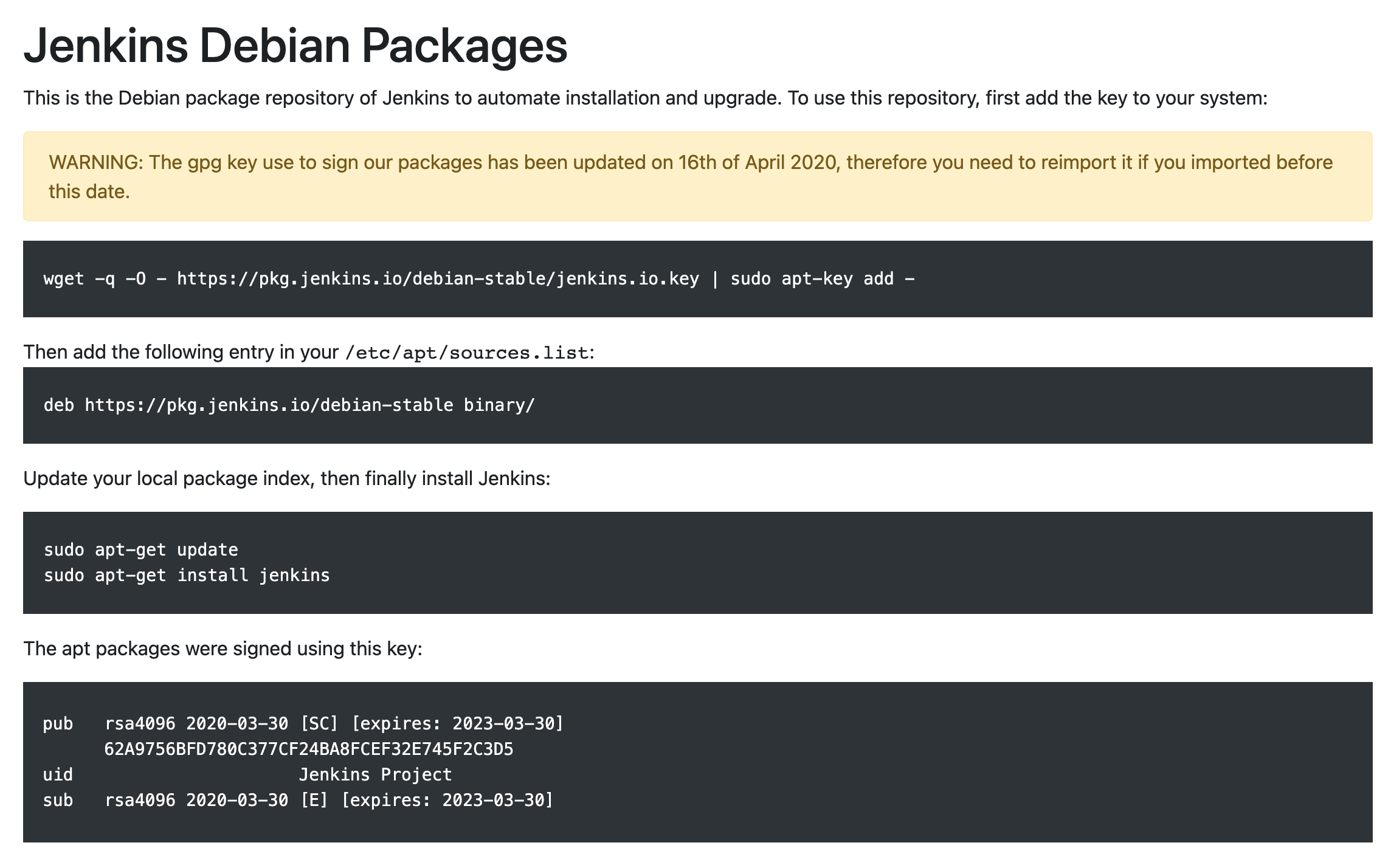
4-1. 여기서 wget 이 오류가 난다면
sudo apt-get install wget5. Jenkins 설치하기
sudo apt-get install jenkins
만약 위와 같은 에러가 발생한다면 3번부터 다시 진행해보시면 됩니다.
echo로 sources.list 파일을 설정하지 않고 직접 입력하는 방법입니다.
sudo vi /etc/apt/sources.listi 를 눌러 입력모드로 전환한 후
deb https://pkg.jenkins.io/debian-stable binary/이후 :wq 로 종료합니다. 그 후에 다시 업데이트를 합니다.
sudo apt-get update
sudo apt-get install jenkins6. Jenkins 실행
sudo systemctl daemon-reload
sudo systemctl start jenkins
sudo systemctl status jenkins7. 이후 Jenkins 페이지에 들어가면 (http://ip:8080)

와 같이 뜨면 성공한것입니다!
Reference: https://www.jenkins.io/doc/book/installing/linux/
반응형
'Server' 카테고리의 다른 글
| Jenkins 에서 원격 서버 프로세스 재기동시키기 (0) | 2021.08.19 |
|---|---|
| Jenkins 서버 SSH Key 생성 및 등록하기 (0) | 2021.08.19 |
| Ubuntu 20.04 Jenkins 설정하기 (0) | 2021.08.18 |
| Ubuntu 20.04 Redis 설치하고 구성하기 (0) | 2021.08.18 |
| Ubuntu 20.04 Java 설치 (0) | 2021.08.18 |
| MVC Redirect 에서 OOM 방지하기 (0) | 2021.07.01 |
댓글
공지사항
